w10电脑边框在哪里设置 w10电脑窗口边框怎么设置
更新时间:2021-08-19 11:56:53作者:xinxin
在使用win10电脑的过程中,我们打开的系统文件大多是呈现出现小窗口模式,这时一些用户就会对窗口的大小进行适当的调整,不过由于窗口边框较小的缘故导致操作起来有点困难,那么w10电脑边框在哪里设置呢?接下来小编就来告诉大家w10电脑窗口边框设置方法。
推荐下载:系统之家win10纯净版
具体方法:
1、首先在电脑上打开windows文件夹窗口,看到文件夹没有边框。
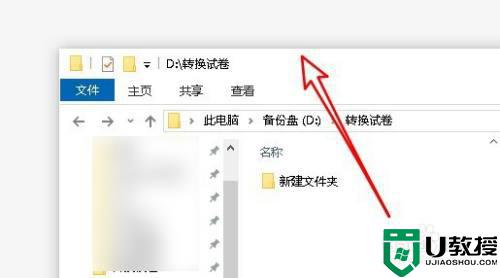
2、这是我们右键点击桌面上的特点的图标,选择属性菜单。
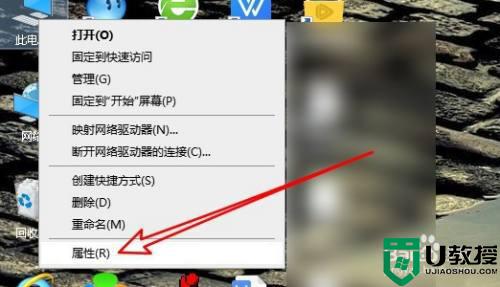
3、接着在打开的系统属性窗口,点击高级系统设置菜单。
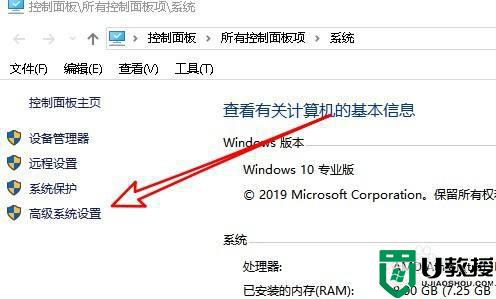
4、然后在打开的系统属性窗口,点击设置图标。
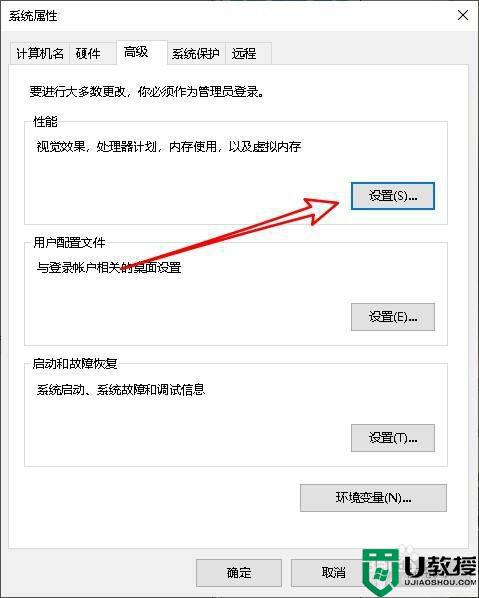
5、接下来在打开的窗口找到在窗口上显示阴影设置项。
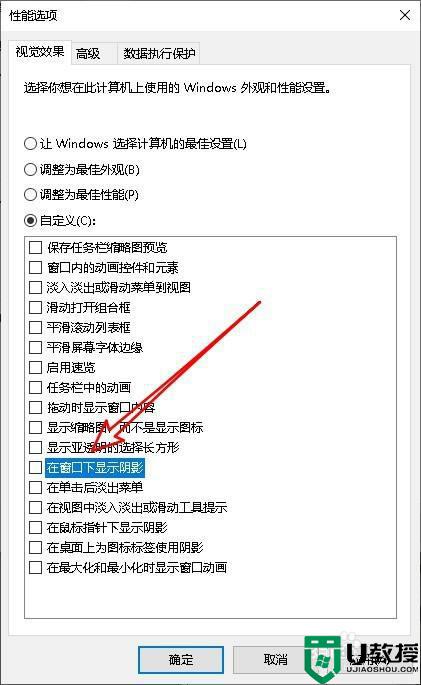
6、点击设置项前面的复选框勾选该设置项就可以了。
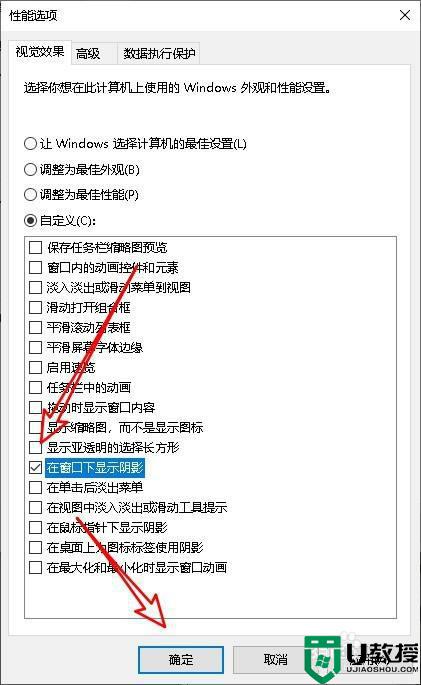
上述就是有关w10电脑窗口边框设置方法了,有需要的用户就可以根据小编的步骤进行操作了,希望能够对大家有所帮助。
w10电脑边框在哪里设置 w10电脑窗口边框怎么设置相关教程
- win10设置窗口边框颜色方法 win10窗口边框颜色怎么设置
- win10边框颜色设置方法 win10窗口边框颜色怎么设置
- win10窗口边框设置大小方法 win10电脑怎样设置窗口边框大小
- 怎么设置win10窗体边框 win10设置窗体边框方法
- 怎么调整win10窗口边框颜色 win10选择窗口边框颜色设置方法
- w10边框颜色改不了怎么办 w10边框颜色无法更改解决方法
- win10游戏窗口化边框去掉怎么设置
- win10边框大小怎么调整 win10如何调整窗口边框大小
- win10边框宽窄调整怎么设置 win10边框宽窄如何调整
- 电脑w10系统ip地址在哪里设置 w10电脑ip地址如何设置
- Win11如何替换dll文件 Win11替换dll文件的方法 系统之家
- Win10系统播放器无法正常运行怎么办 系统之家
- 李斌 蔚来手机进展顺利 一年内要换手机的用户可以等等 系统之家
- 数据显示特斯拉Cybertruck电动皮卡已预订超过160万辆 系统之家
- 小米智能生态新品预热 包括小米首款高性能桌面生产力产品 系统之家
- 微软建议索尼让第一方游戏首发加入 PS Plus 订阅库 从而与 XGP 竞争 系统之家
热门推荐
win10系统教程推荐
- 1 window10投屏步骤 windows10电脑如何投屏
- 2 Win10声音调节不了为什么 Win10无法调节声音的解决方案
- 3 怎样取消win10电脑开机密码 win10取消开机密码的方法步骤
- 4 win10关闭通知弹窗设置方法 win10怎么关闭弹窗通知
- 5 重装win10系统usb失灵怎么办 win10系统重装后usb失灵修复方法
- 6 win10免驱无线网卡无法识别怎么办 win10无法识别无线网卡免驱版处理方法
- 7 修复win10系统蓝屏提示system service exception错误方法
- 8 win10未分配磁盘合并设置方法 win10怎么把两个未分配磁盘合并
- 9 如何提高cf的fps值win10 win10 cf的fps低怎么办
- 10 win10锁屏不显示时间怎么办 win10锁屏没有显示时间处理方法

